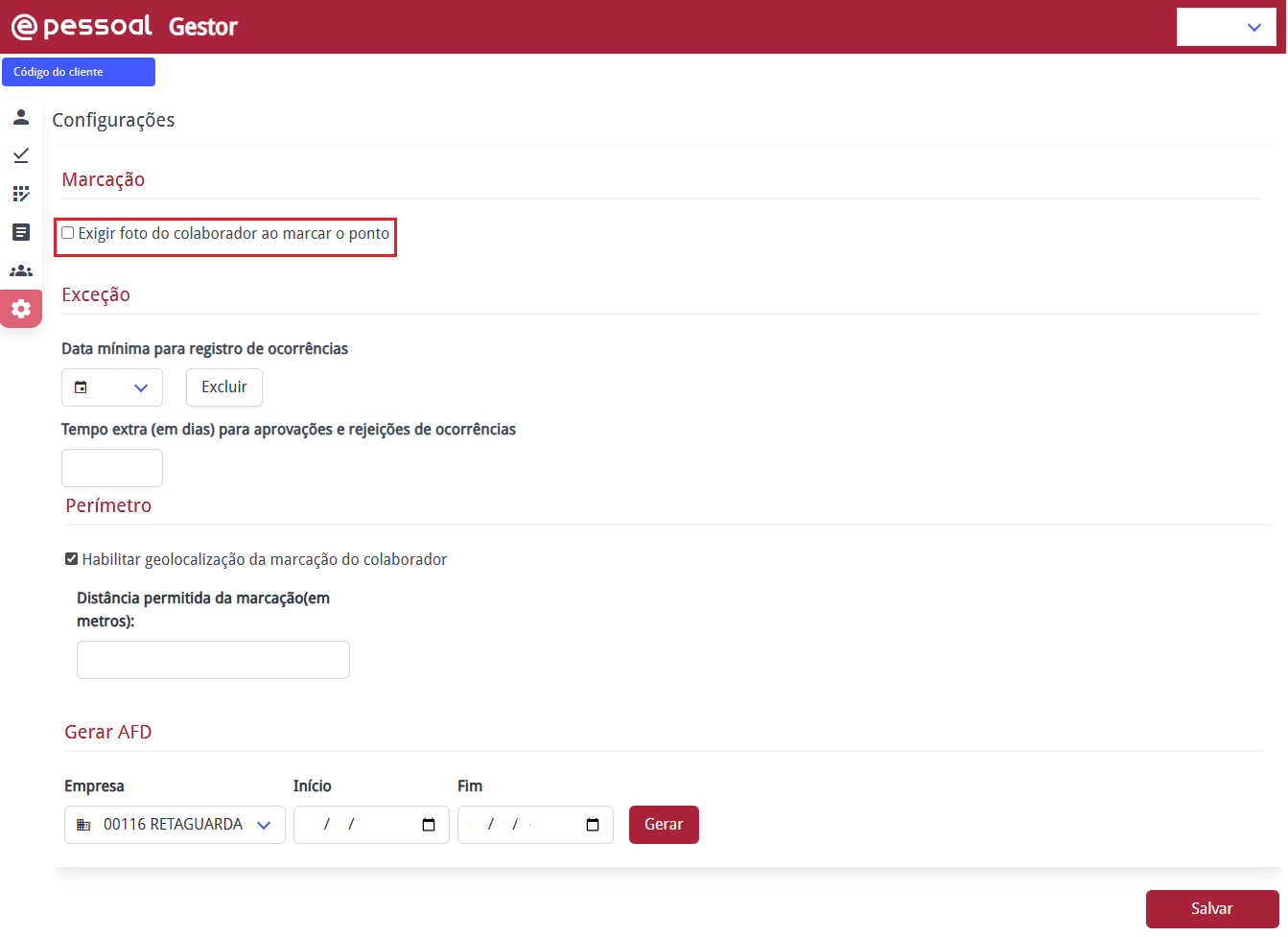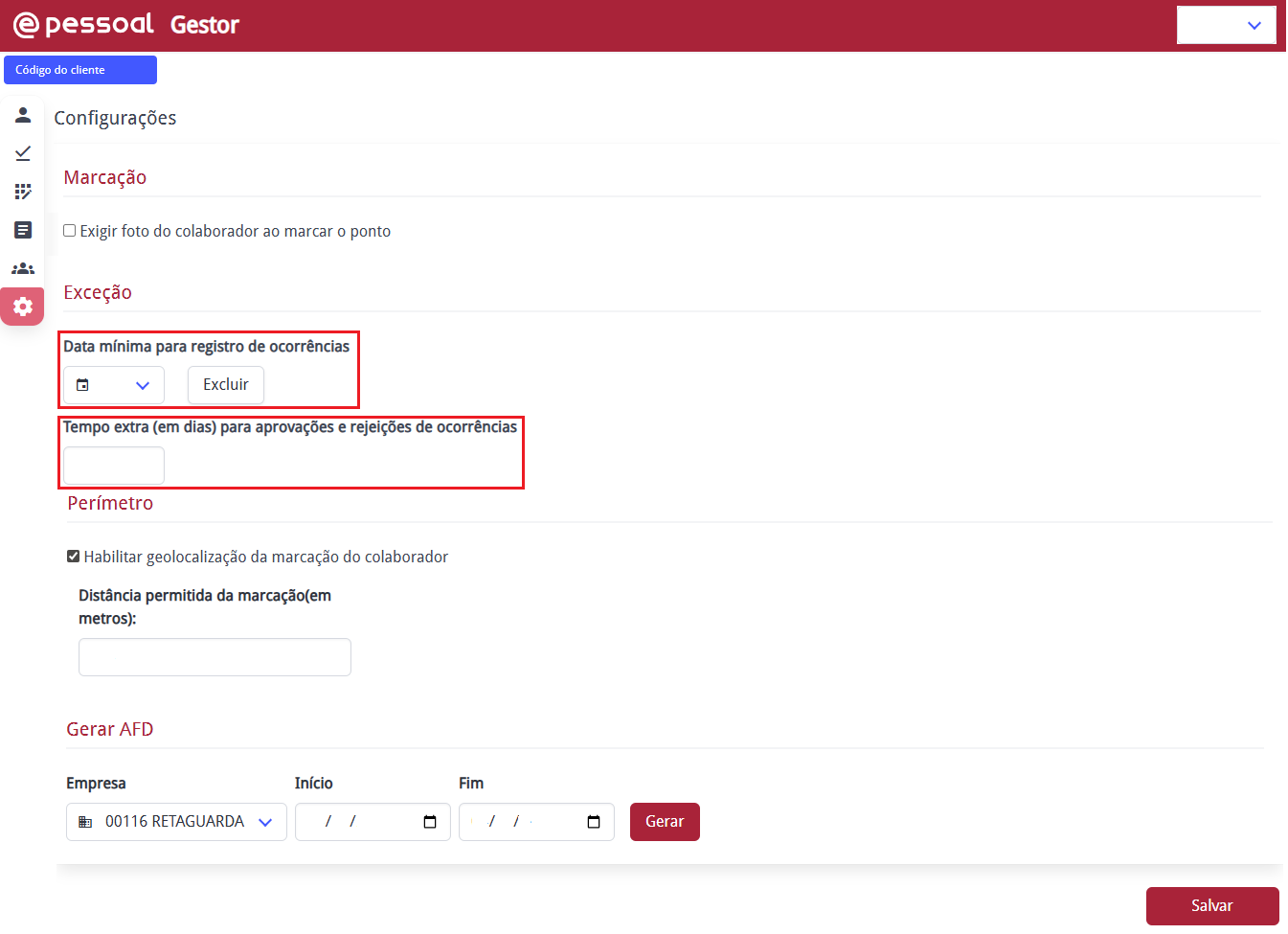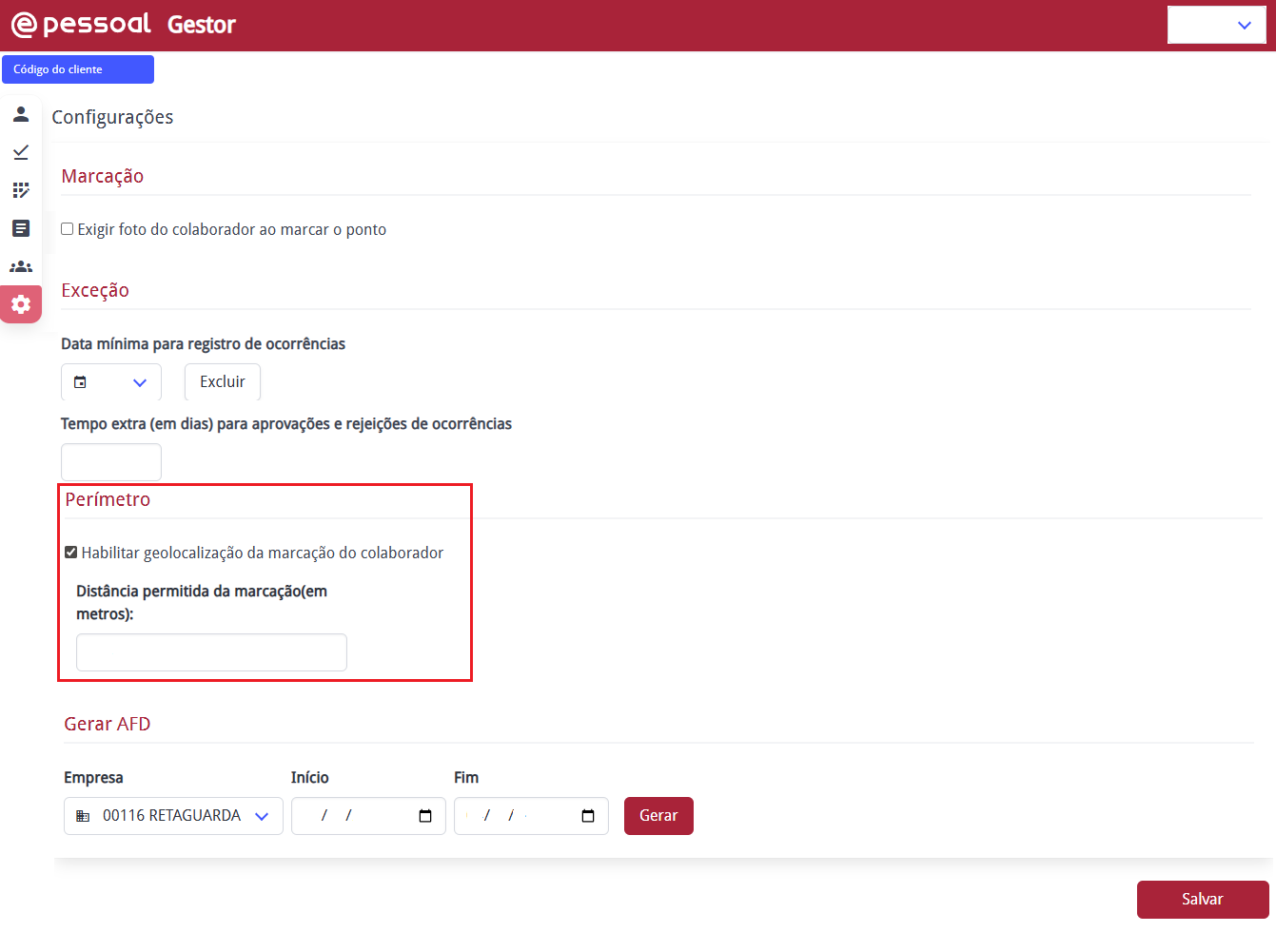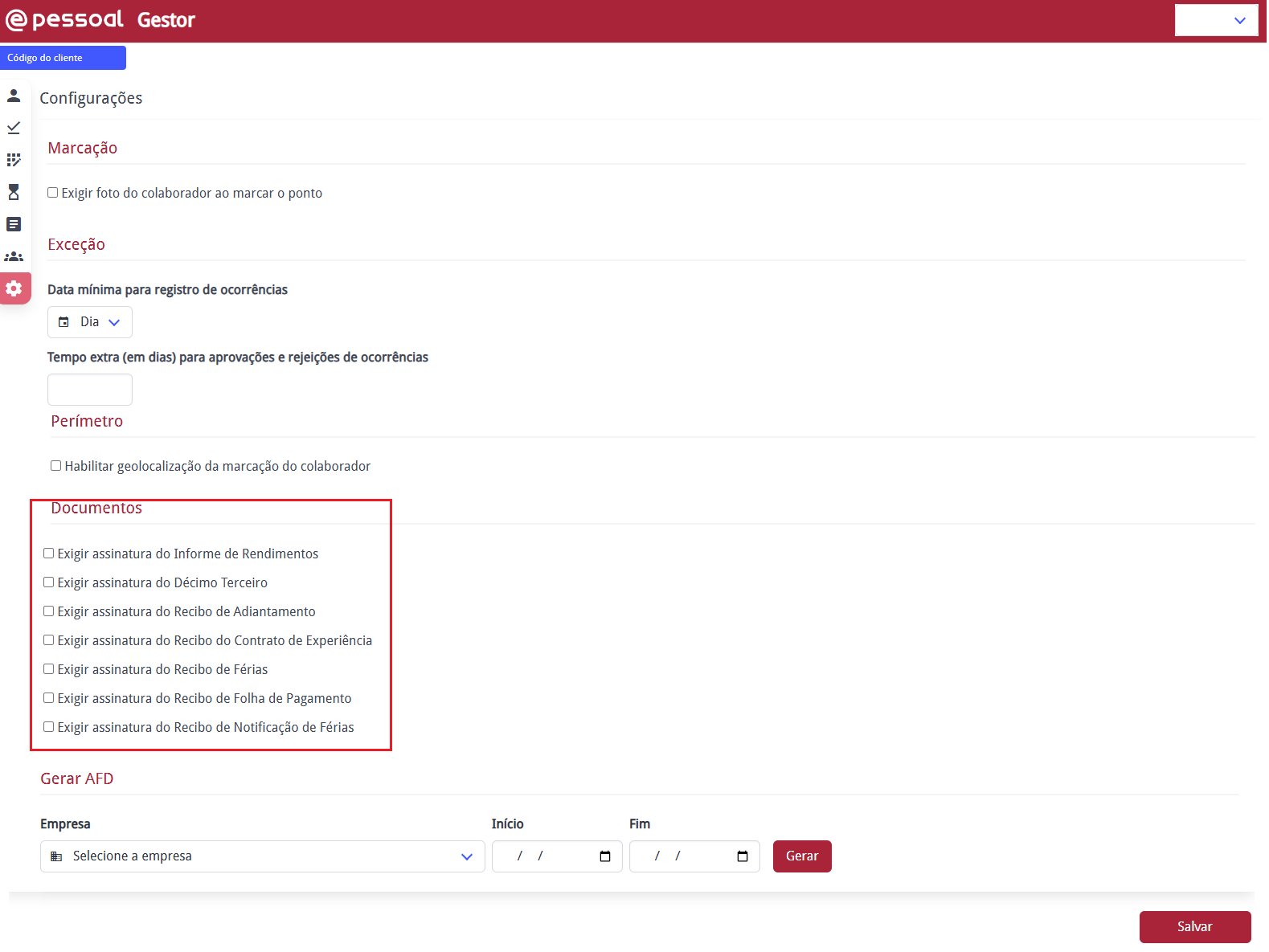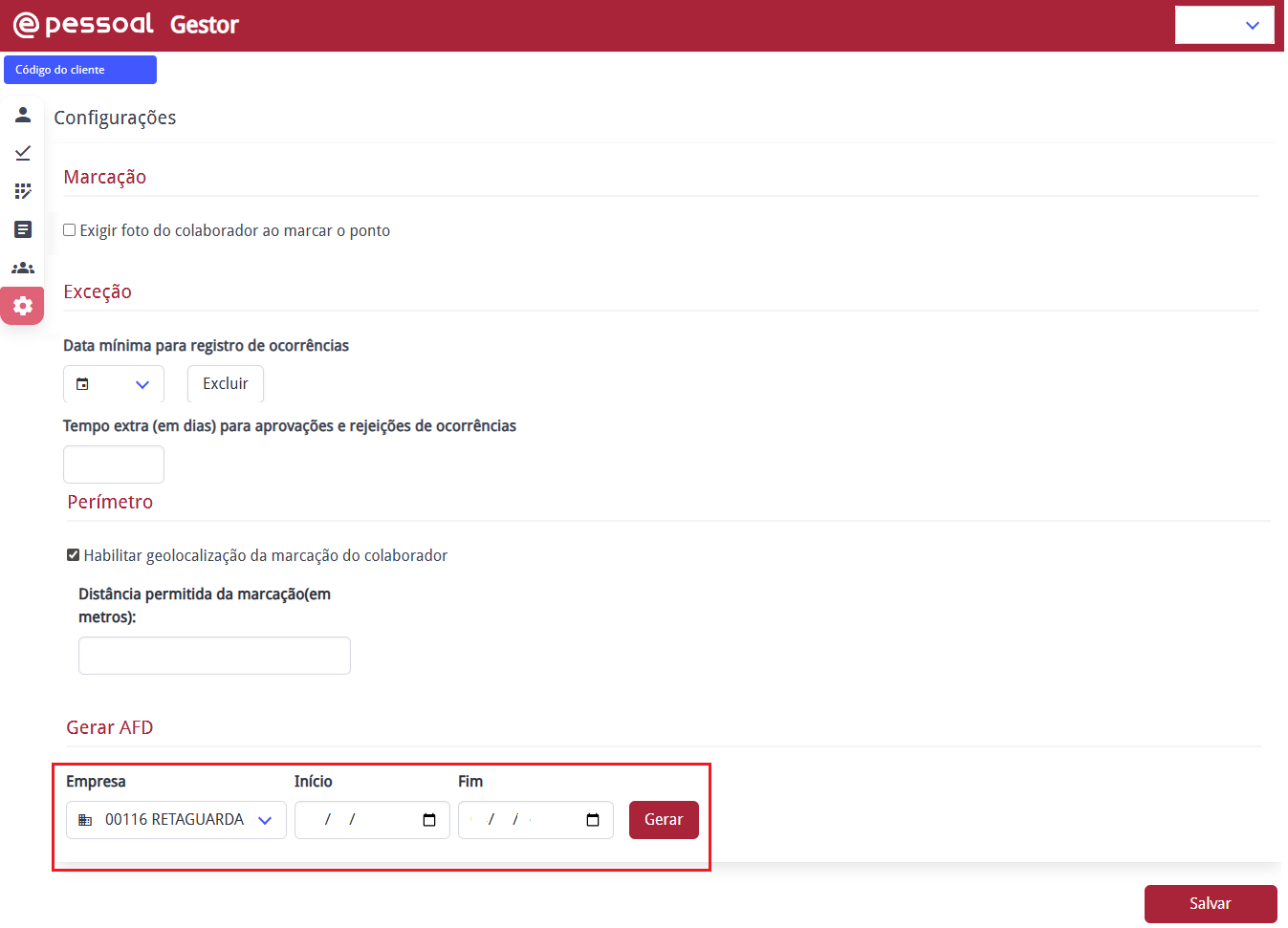Nesta seção, você gerencia as configurações gerais do ePessoal, adaptando o sistema às necessidades da empresa. Aqui é possível definir parâmetros de uso para todos os colaboradores e gestores.
Entre as opções disponíveis, pode ajustar a data mínima para o registro de ocorrências e determinar se o sistema deve exigir foto do colaborador ao marcar o ponto, garantindo mais segurança e controle.
Marcação
- Na tela principal do ePessoal, clique na opção Configurações;
Ajuste a opção marcação conforme o necessário;
- Exigir foto do colaborador ao marcar o ponto. Ao marcar essa opção, o funcionário deverá tirar a sua foto no momento do registro do ponto;
- Concluída as configurações, clique em Salvar.
Exceção
- Na tela principal do ePessoal, clique na opção Configurações;
- Ajuste a opção exceção conforme o necessário;
- Data mínima para registro das ocorrências. Informe a data mínima para registrar ocorrências no sistema;
Só poderão ser criadas, ou aprovadas/rejeitadas pelo gestor, novas exceções com data igual ou superior à data informada neste campo.
O valor inserido deve estar entre 0 e 10 dias.
5. Concluída as configurações, clique em Salvar.
Perímetro
- Na tela principal do ePessoal, clique na opção Configurações;
- Ajuste a opção perímetro conforme o necessário;
Habilitar geolocalização da marcação do colaborador. Ao marcar essa opção, será habilitado o campo para informar a distância permitida (em metros) da marcação;
Concluída as configurações, clique em Salvar.
Documentos
- Na tela principal do ePessoal, clique na opção Configurações;
- Ajuste a opção documentos conforme o necessário;
- Concluída as configurações, clique em Salvar.
A opção documentos, se refere a configuração de exigência da assinatura nos documentos integrados do sistema Departamento Pessoal.
Gerar AFD
- Na tela principal do ePessoal, clique na opção Configurações;
- Selecione a empresa;
- Informe a data de início e fim, para geração do arquivo AFD;
- Clique em Gerar.